O erro 0x00000124 é um problema de tela azul assustador que desliga ou reinicia o Windows.
Ele apresenta uma mensagem de erro estendida que indica, O sistema encontrou um erro de hardware incorrigível.
A mensagem de erro inclui o código 0x00000124 e deixa bastante claro que este é principalmente um problema de hardware.
Se o seu desktop ou laptop exibiu a mensagem de erro 0x00000124 mais de uma vez, é assim que você pode corrigir o problema.
Como faço para corrigir o erro STOP 0x00000124 BSoD no PC
1. Faça a varredura do registro
A correção de erros de registro pode resolver o problema 0x00000124. O Windows não inclui um utilitário para verificar o registro. No entanto, você pode verificar o registro com vários utilitários de terceiros.
CCleaner inclui um limpador de registro rápido e completo. É assim que você pode escanear o registro com CCleaner.
- Clique Baixar nesta página do site para salvar o instalador do CCleaner no disco rígido.
- Abra o assistente de configuração do CCleaner para instalar o software.
- Abra o CCleaner e clique em Registro para abrir o limpador de registro mostrado abaixo.
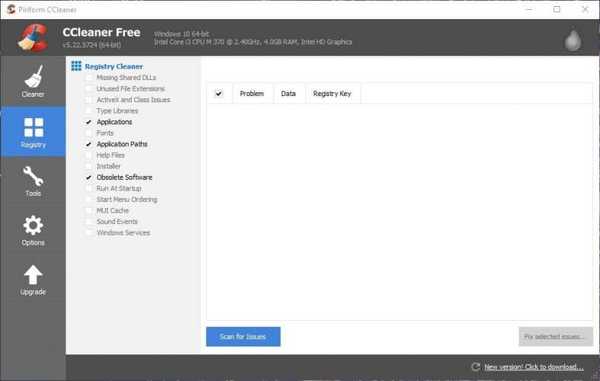
- Marque todas as caixas de seleção para a verificação de registro mais extensa.
- aperte o Procurar por problemas botão.
- Em seguida, selecione o Corrigir o problema selecionado opção para reparar os problemas de registro detectados.
- Uma janela de caixa de diálogo é aberta, na qual você pode selecionar o backup do registro. Selecione sim, escolha uma pasta para salvar o backup e clique Salve .
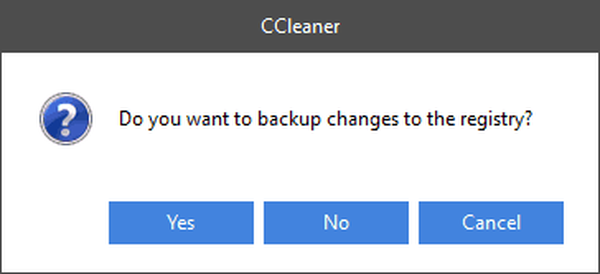
- aperte o Corrigir todos os problemas selecionados botão para terminar.
2. Atualizar drivers de dispositivo
Muitas vezes, os problemas de hardware da tela azul são causados por um driver desatualizado ou corrompido.
O software do driver é bastante essencial para o hardware, portanto, a atualização de drivers antiquados é uma possível correção para o erro 0x00000124.
O Windows atualiza automaticamente mais drivers essenciais, mas isso não garante que nenhum fique desatualizado.
Você pode escanear drivers rapidamente com o utilitário IObit Driver Booster 4 que atualiza e corrige drivers para uma infinidade de dispositivos de hardware.
Isso irá verificar automaticamente se há drivers desatualizados e listar aqueles que precisam de atualização.
Então você pode pressionar um Atualize tudo botão para atualizá-los. aperte o Download grátis botão nesta página inicial para adicionar o Freeware Driver Booster para Windows 10 / 8.1 / 8/7.
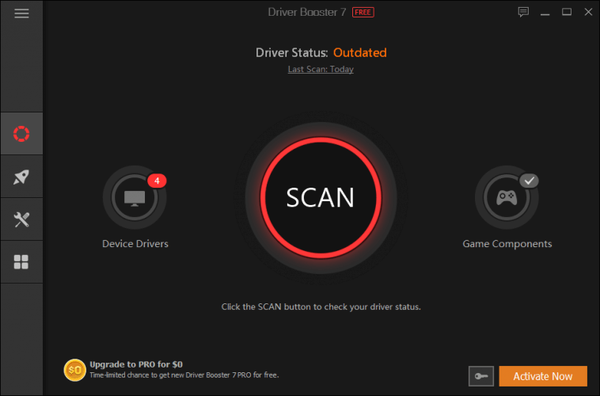
3. Abra o solucionador de problemas de tela azul
O Windows 10 inclui vários solucionadores de problemas com os quais você pode corrigir problemas de software e hardware. O solucionador de problemas de tela azul pode ajudá-lo a corrigir o erro 0x00000124.
Você pode abrir esse solucionador de problemas por meio do aplicativo de configurações da seguinte forma.
- Clique no botão Cortana e digite solucionar problemas na caixa de pesquisa.
- Selecione Solução de problemas para abrir a janela no instantâneo abaixo, que inclui uma lista de solucionadores de problemas.
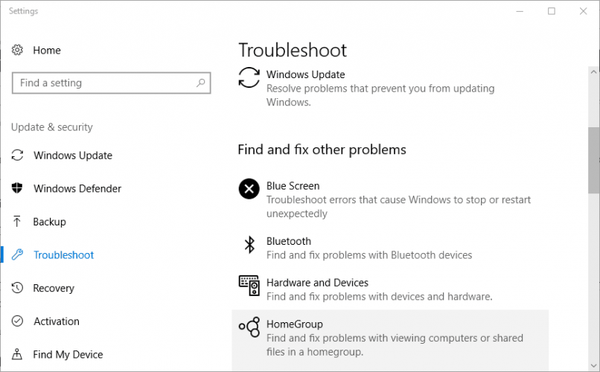
Selecione os Tela azul solucionador de problemas e pressione o botão Execute o solucionador de problemas botão para abrir sua janela diretamente abaixo. O solucionador de problemas verificará automaticamente.
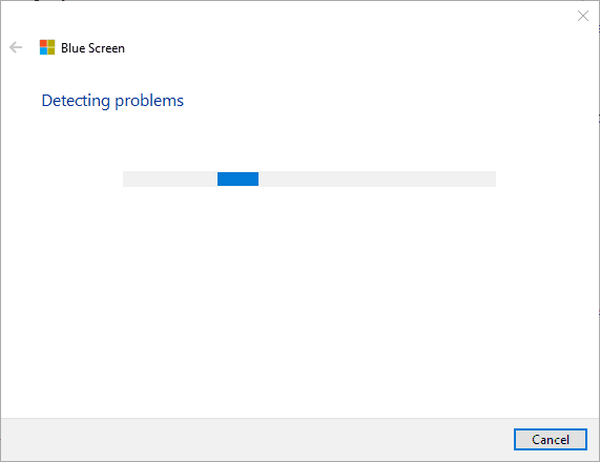
4. Verifique se há atualizações do Windows
As atualizações do Windows também atualizam drivers e podem incluir hotfixes para erros de tela azul. O Windows 10 geralmente se atualiza automaticamente, a menos que você tenha desativado o serviço de atualização.
No entanto, você também pode verificar manualmente as atualizações para ver se há alguma disponível.
- Pressione o botão Cortana na barra de tarefas do Windows 10 e insira a palavra-chave 'atualizações do Windows' na caixa de pesquisa.
- Clique em Verificar atualizações para abrir a janela Configurações como na imagem diretamente abaixo.
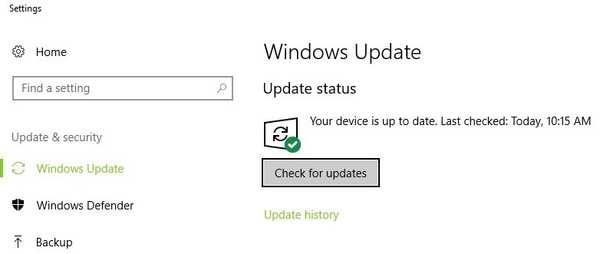
- aperte o Verifique se há atualizações botão para procurar atualizações.
- O Windows irá então listar as atualizações disponíveis, se houver alguma. aperte o Instale agora botão para instalar novas atualizações.
5. Verificar arquivos do sistema
Arquivos corrompidos do sistema operacional podem ser responsáveis pelo erro 0x00000124. O Verificador de arquivos do sistema é uma ferramenta que você pode utilizar no prompt de comando.
O SFC verifica se há arquivos de sistema corrompidos e também pode reparar qualquer um que detectar. É assim que você pode executar uma varredura SFC.
- Digite o prompt de comando na caixa de pesquisa da Cortana.
- Clique com o botão direito em Prompt de Comando e selecione Executar como administrador para abrir a janela do Prompt.
- Insira sfc / scannow na janela Prompt e pressione a tecla Return para iniciar uma verificação.
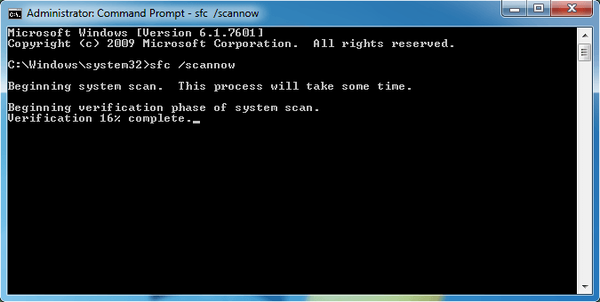
- Reinicie o Windows se o SFC reparar arquivos.
6. Desconecte o hardware recém-instalado
A mensagem de erro 0x00000124 afirma, Certifique-se de que qualquer novo hardware ou software está instalado corretamente. Você instalou um novo dispositivo de hardware?
Em caso afirmativo, verifique novamente se você instalou todos os softwares e atualizações necessários para o hardware, conforme descrito no manual.
Hardware, como placas gráficas, também pode ter requisitos de sistema específicos. Verifique se o seu PC atende aos requisitos de sistema do dispositivo de hardware listados na caixa ou no manual.
Se o hardware não for totalmente compatível com o seu desktop, você certamente deve desconectá-lo.
Contanto que você guarde o recibo, você pode devolver o dispositivo ao fornecedor e substituí-lo por uma alternativa compatível.
7. Desligue a configuração de estado de parada aprimorada C1E
O BIOS (Basic Input Output System) é um programa fora do Windows que inclui configurações extras de hardware.
C1E Enhanced Halt State é uma configuração incluída no BIOS que você pode corrigir o erro 0x00000124 com.
É assim que você pode desabilitar C1E Enhanced Halt State para corrigir o problema 0x00000124.
- Para abrir o BIOS, reinicie o Windows e pressione F2 enquanto ele reinicia.
- Então selecione Características avançadas do componente e Configurações de CPU com as teclas do teclado. Você pode navegar pelos menus com a seta do teclado e as teclas Enter.
- Selecione os C1E Enhanced Halt State configuração e pressione a tecla Enter.
- Agora você pode selecionar um Desabilitar opção para desligar a configuração.
- Você pode salvar as alterações pressionando F10.
- Saia do BIOS e reinicie o Windows.
8. Reverter o Windows para um ponto de restauração
Se você adicionou recentemente qualquer tipo de novo software ao Windows antes de ocorrer o problema de tela azul, sempre há uma chance de o software ser de alguma forma responsável pelo erro 0x00000124.
A mensagem de erro 0x00000124 também sugere que você remova o software instalado recentemente.
A ferramenta de restauração do sistema removerá automaticamente os aplicativos e drivers adicionados ao Windows após uma data selecionada e desfará o arquivo do sistema e as alterações do registro.
Assim, reverter o Windows para um ponto de restauração é outra resolução potencial.
- Pressione a tecla Win + tecla de atalho R para abrir Executar.
- Digite 'rstrui.exe' na caixa de texto Executar e clique Está bem para abrir a Restauração do Sistema.
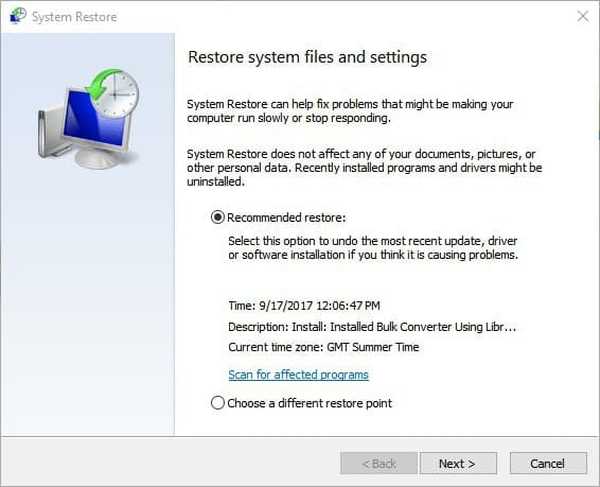
- Clique no Escolha um ponto de restauração diferente opção para selecionar uma data alternativa para reverter o Windows.
- Em seguida, selecione o Mostrar mais pontos de restauração opção para que você tenha uma lista completa de pontos de restauração para escolher.
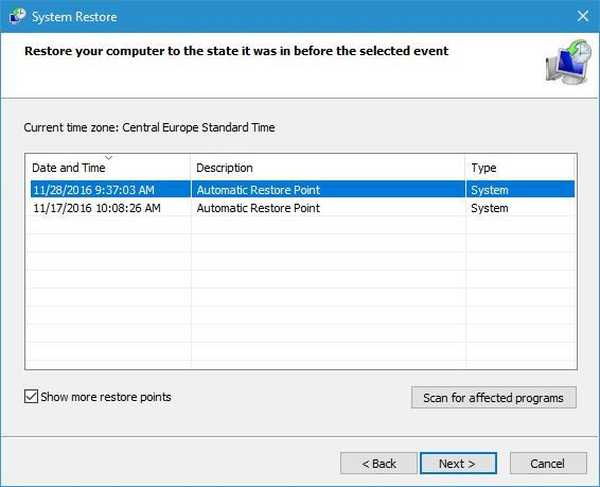
- Selecione um ponto de restauração para reverter o Windows.
- pressione Próximo > Terminar para confirmar o ponto de restauração selecionado e reiniciar o Windows.
No geral, existem várias soluções possíveis para o erro STOP 0x00000124. O software de reparo do Windows também pode ser útil para corrigir vários problemas de tela azul.
Esta postagem do Relatório do Windows também fornece algumas correções mais gerais para erros de tela azul.
FAQ: Saiba mais sobre erros BSoD
- O que é erro de código de parada do Windows?
- Como faço para corrigir o erro BSoD?
Existem muitos erros de BSoD por aí, então não há uma correção geral para todos eles. No entanto, aqui está uma lista incrível com o melhor software para consertar BSoD.
- É uma tela azul sempre ruim?
Nota do editor: Esta postagem foi publicada originalmente em setembro de 2017 e, desde então, foi reformulada e atualizada em março de 2020 para ser atualizada, precisa e abrangente.
Esta página foi útil? sim não Obrigado por nos informar! Você também pode nos ajudar deixando uma avaliação no MyWOT ou Trustpillot. Obtenha o máximo de sua tecnologia com nossas dicas diárias Diga-nos porque! Detalhes insuficientes; difícil de entender; outro envio- Códigos de erro BSoD
 Friendoffriends
Friendoffriends



